电子商务实验报告.docx
《电子商务实验报告.docx》由会员分享,可在线阅读,更多相关《电子商务实验报告.docx(14页珍藏版)》请在冰豆网上搜索。
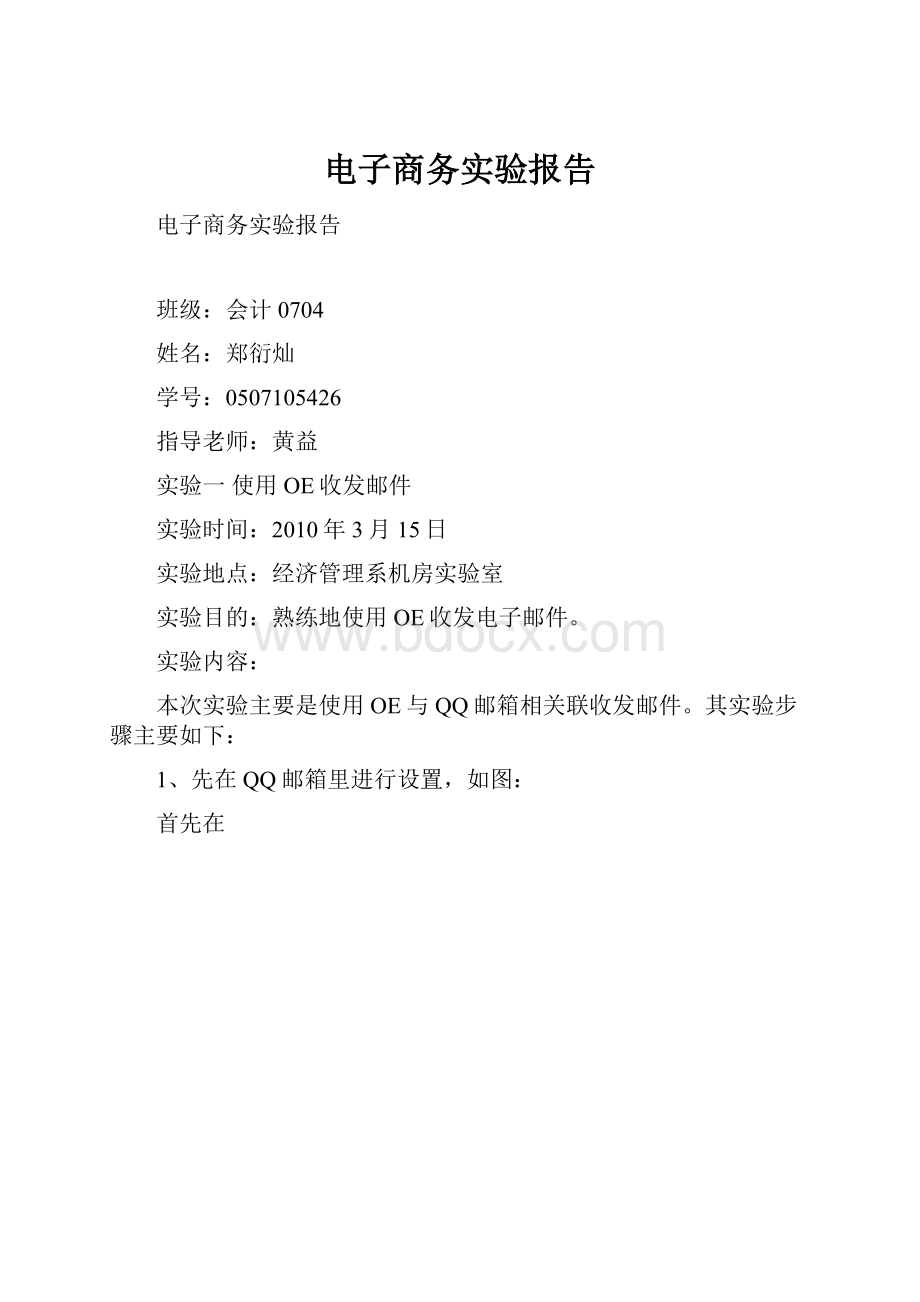
电子商务实验报告
电子商务实验报告
班级:
会计0704
姓名:
郑衍灿
学号:
0507105426
指导老师:
黄益
实验一使用OE收发邮件
实验时间:
2010年3月15日
实验地点:
经济管理系机房实验室
实验目的:
熟练地使用OE收发电子邮件。
实验内容:
本次实验主要是使用OE与QQ邮箱相关联收发邮件。
其实验步骤主要如下:
1、先在QQ邮箱里进行设置,如图:
首先在
2、打开OE,然后进行以下步骤:
(1)点击“工具”菜单中的“帐户”;
(2)单击“添加”,在弹出菜单中选择“邮件”,进入Internet连接向导;
(3)进入邮件设置。
如图:
点击“下一步”,进入更多设置,具体如图:
点击“完成”保存设置。
3、点击工具栏里的“工具—帐户”进行“属性”设置,具体如下:
在Internet帐户中,选择“邮件”选项卡,选中刚才设置的账户,单击“属性”;
在属性设置窗口中,选择“服务器”选项卡,勾选“我的服务器需要身份验证”,并点击旁边的“设置”按钮。
在弹出的设置窗口中,登录信息选择“使用与接收邮件服务器相同的设置”,点击“确定”返回;
在属性设置窗口中,选择“高级”选项卡,勾选“在服务器上保留邮件副本”,就可以在服务器上保留邮件备份。
属性设置好后就可以收发QQMail邮件了。
4、收发邮件。
在OE中点击菜单栏里的“创建邮件”就可以发送邮件,如图:
点击“发送/接收”可以接收来自QQ邮箱以及别人发来的邮件。
如:
实验心得:
通过本次实验,我更深刻的体会到学好计算机技术的重要性和紧迫性。
本次实验是我首次利用OE收发邮件,突然发现windows还自带了一个邮件收发器,以后就可以很好的利用了。
熟练的掌握了这项技术,可以运用自如的收发邮件,这又是电子商务的一个具体运用。
电子商务时代已经来临啦……
实验二发送数字签名及加密信件
实验时间:
2010年3月22日
实验地点:
经济管理系实验室
实验目的:
了解CA数字证书,并能结合OE发送数字签名及加密信件。
实验内容:
1、首先,登录中国数字认证网(),申请CA证书。
如图:
第一次登录先下载根证书,下好后选择“用表格申请证书”,填写资料。
如图:
点击“提交”,进入如下页面:
点击“下载并安装证书”或“直接安装证书”就可以了。
2、查看证书:
这就说明,证书安装好了。
没有问题。
3、打开Internet,点击工具栏的“工具—Internet选项”,可以查看所申请的证书。
如图:
4、打开OE进行发送数字签名及加密邮件。
(1)首先点击“工具—帐户”进行属性设置。
点击“属性—安全”如图:
(2)发送数字签名邮件。
点击“创建邮件”进入邮件编写,写好后点击新邮件工具栏的“工具—数字签名”,就可以出现如图所示:
点击“发送”就可以了,然后会出现如图:
点击“确定’,邮件发送成功。
发送加密信件跟上面的操作差不多。
(3)回复邮件。
打开同学发来的邮件,点击“回复”,就可以了。
如图:
实验心得:
通过这次实验,我不仅对CA证书有了更进一步的了解,而且对OE也有了更深的了解。
对于数字签名及加密信件的使用也有了更好的掌握。
而且,通过本次实验,我掌握了不懂以往的收发邮件方式,让自己的邮件可以具有更加安全和保密性。
通过这次的实验更加了解了什么事电子商务的内涵,以及其应用内容之深,应用范围之广。
处在当代,电子商务无处不在!